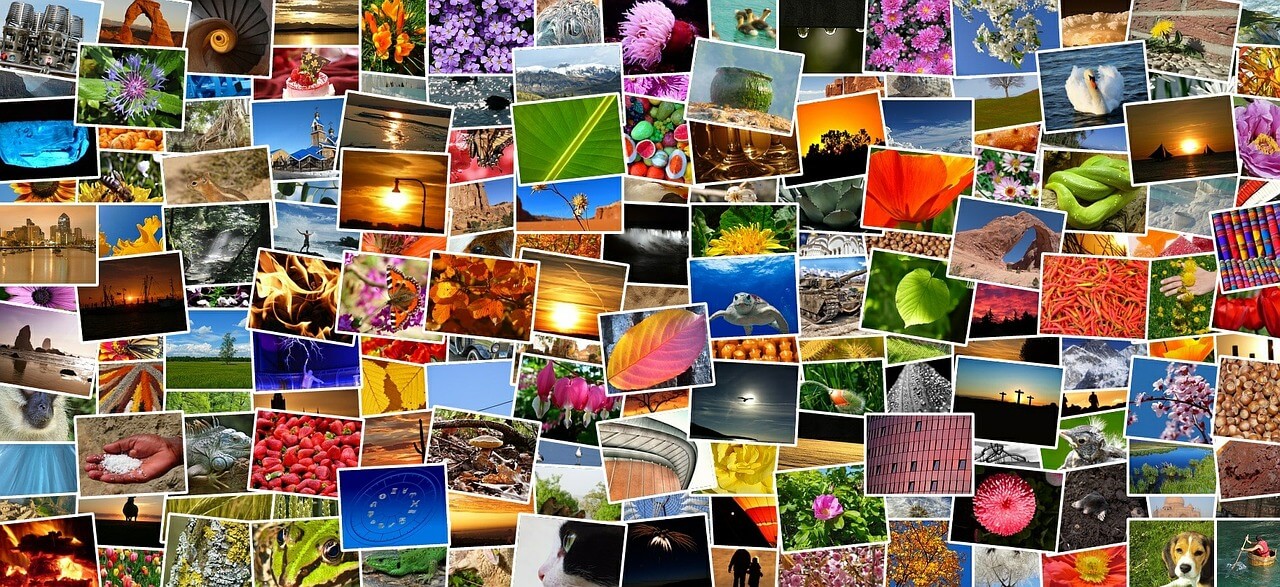Tartalom:
ToggleAz internetet használók többsége a Google keresőmotorját használja a különböző információk megismeréséhez. A szöveges információk mellett, ez a legjobb eszköz a különböző képek megtalálásában is. A Google Képkereső funkciója számos lehetőséget kínál a felhasználóknak a képek szűrésében is.
A Képkereső használata igazából nagyon egyszerű. A böngésződből meg kell nyitnod az images.google.com webhelyet, és csak be kell írnod a kereső mezőbe, hogy milyen témában keresel képet. Pillanatokon belül több százezer vagy akár millió találat közül tudsz majd válogatni.
Az óriási választék azonban sokakat elbizonytalanít, vagy éppen elriaszt elsősorban azért, mert pusztán a keresőszavak begépelésével nem pontosan olyan méretű, színű, hangulatú, tájolású … stb. képeket találnak, mint amire szükségük lenne.
Cikkemben azokat a trükköket mutatom be, amelyek segíthetnek abban, hogy a Google Képkereső segítségével pontosan le tudd szűrni a találati listát olyan elemekre, amelyek pontosan megfelelnek az elképzeléseidnek.
1. Konkrét személyek vagy tárgyak keresése
Amennyiben egy konkrét személyről vagy egy tárgyról szeretnél képeket keresni, akkor egyszerűen tedd idézőjelek közé amit keresel, és a Google Képkereső tudni fogja a dolgát! Például, ha Edward Norton rajongó vagy és róla keresel pár képet, akkor a következőt kell beírnod: „Edward Norton”.
Ha a nevet nem rakod idézőjelek közé, akkor olyan találatok is megjelennek a listában, amelyekben szerepelni fog az „Edward” és a „Norton” szó is, pl. Edward W.D. Norton, aki bizony nem az a színész lesz, akit kerestél.
2. Hogyan keress konkrét képméretet
A Google Képkeresőben lehetőséged van bizonyos méretű képek keresésére is. Akár kis vagy nagy felbontású képet keresel, a Képkeresőben megtalálod majd a kívánt méretű képet. Ráadásul lehetőség van HD minőségben is keresni.
- Írd be a keresőbe a kifejezést és üss egy Enter-t.
- Miután megkaptad az eredményeket, kattints az „Eszközök” menüre
- Ezután pedig a „méret” menüben válaszd ki a kívánt méretet
Lehetőséged nyílik mérettartományt megadni, illetve a „Pontosan…” menüpontban megadhatsz pontos képméretet is.
3. Fordított képkeresés, vagyis keresés kép alapján
Lehetőséged nyílik egy adott kép alapján is további képeket keresned. Ezzel a funkcióval ellenőrizni tudod, hogy egy adott képet milyen gyakran és hol használtak fel. Ez a keresési lehetőség nem elérhető mobileszközökről, csak asztali számítógépről.
Az images.google.com oldalon kattints a „Search by image” gombra és add meg a kép URL-jét vagy töltsd fel közvetlenül azt a képet, amelyhez hasonlóakat keresni szeretnél.
4. Biztonságos Keresés
Amikor a „Biztonságos Keresés” funkció be van kapcsolva, akkor a Google nem jeleníti meg a felnőtteknek szóló tartalmakat, úgy mint például a pornográf képek.
A Google Képkereső-ben kattints a beállításokra és azon belül a keresési beállításokra és a kapcsold be a biztonságos keresés opciót.
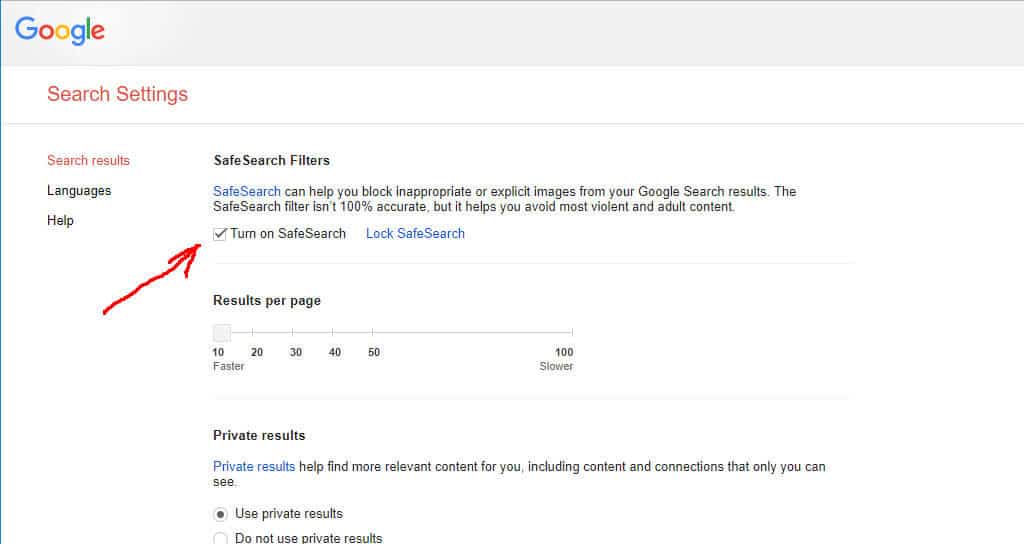
5. Adott színű képek keresése
Amennyiben fekete-fehér, átlátszó vagy más színű képet szeretnél keresni, akkor a Google Képkereső ebben is segítségedre lesz. Az átlátszó képek a legtöbb esetben nem tartalmaznak háttérszínt, ilyenek például a különböző márkák logói. De például kereshetsz konkrétan piros színű képeket is.
Nincs más dolgod mint az „Eszközök” menüpontra kattintanod, majd azon belül a „Szín” menüt használnod. Itt pedig meg tudod adni a kiválasztott színt, vagy színkombinációt.
Az alábbi képen látod a színszűrő helyét.

6. Képek keresése egy konkrét weboldalról
Amennyiben egy weboldalon vagy blogon található képeket szeretnéd megtalálni, erre is lehetőséged van. A keresőmezőbe írd be a weboldal vagy blog címét és a keresések között meg fog jelenni az ott található összes indexelhető kép.
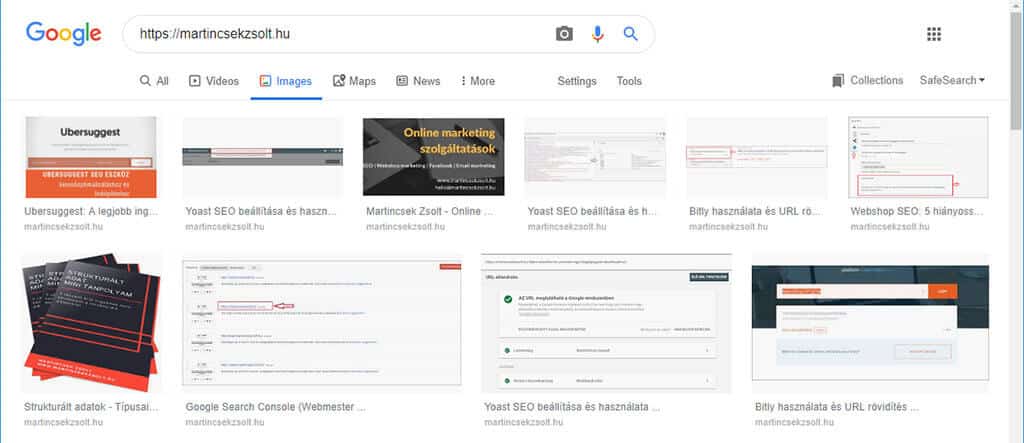
7. Jogtiszta képek keresése
A megfelelő képek megtalálása sokszor nehéz, mivel sokan nem veszik figyelembe a képek szerzői jogait. A Google Képkereső segítségével azonban lehetőséged van csak azokat a képeket megjeleníteni, melyek szabadon felhasználhatóak.
Kattints az „eszközök” menün belül a „Felhasználási jogok”-ra. Itt kiválaszthatód, hogy pontosan milyen szerzői jogokkal rendelkező képeket szeretnél megjeleníteni a találatok között.
(DE! A Google ezekre a képekre sem vállal felelősséget. Érdemes más oldalakon is keresni képeket, amelyek garantálják, hogy az ott megtalálható ingyenes képek 100%-ban jogtiszták, pl.: pixabay.com, pexels.com, freepik.com…)
8. A talált képek méretének megjelenítése
A Google a képtalálatai között alapértelmezettként nem jeleníti meg a megtalált képek méretét. Pár kattintással azonban ezt orvosolni tudod: az „Eszközök” menüben a „További eszközök” menüpontra kattintva jelöld ki a „Méret mutatása” opciót.
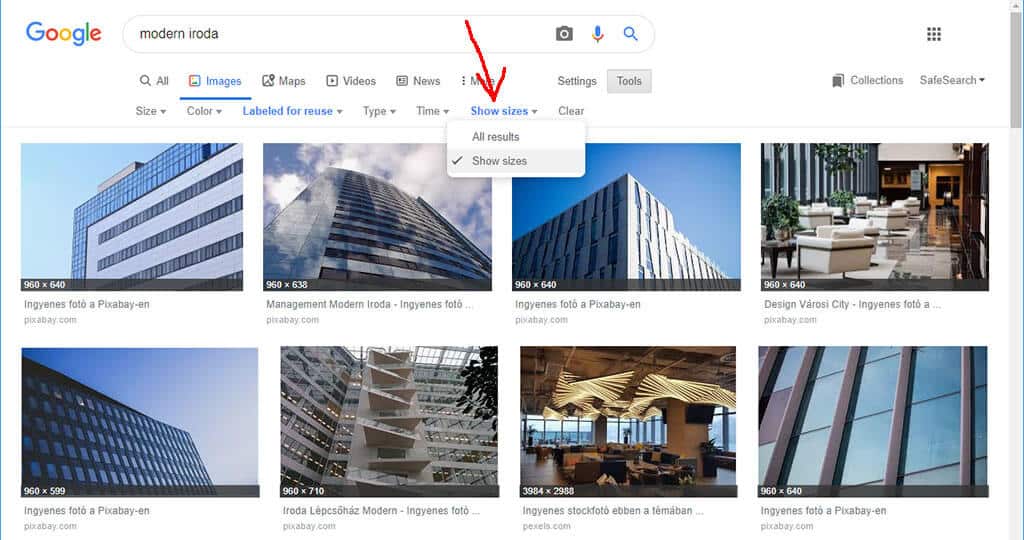
9. Hogyan találhatsz meg egy konkrét időpontból származó képet
A Képkeresés találatait szűrheted aszerint is, hogy az adott kép mikor jelent meg az interneten, pontosabban a Google mikor indexelte azt. Ez a két időpont szinte mindig egybe esik. Mindössze annyit kell tenned, hogy az „Eszközök” menüpontban az „Idő” menüre kattintva kijelölöd a kívánt dátum tartományt.
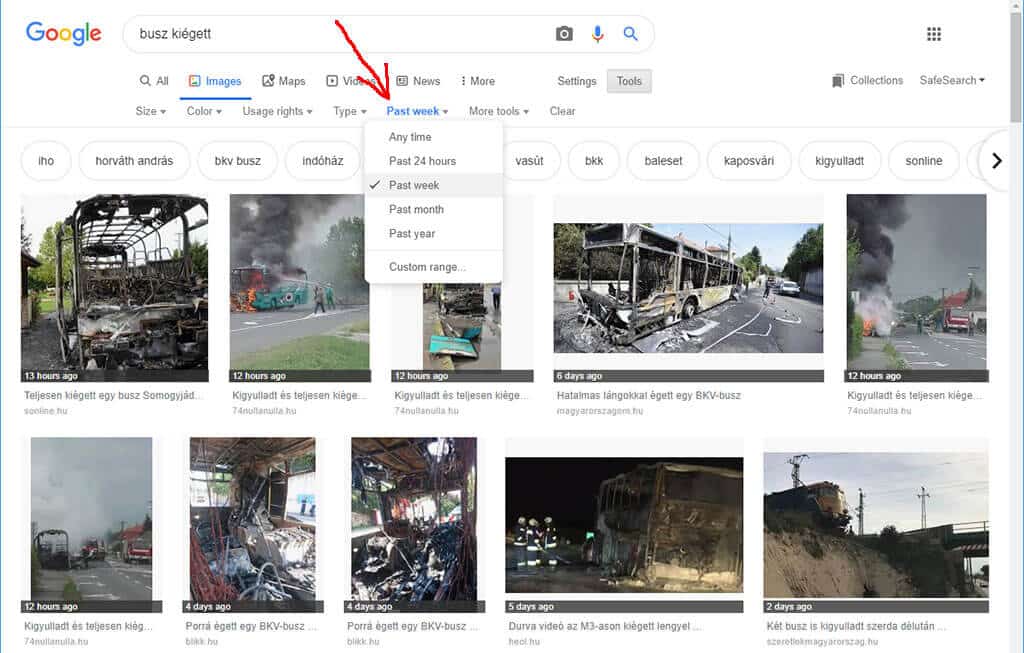
10. Hogyan kereshetsz bizonyos típusú képeket, például vonalrajzot
Kattints az „Eszközök” menüre, majd ezen belül a „típus” menüpontra és jelöld ki, hogy milyen képtípust szeretnél látni a találatok között.
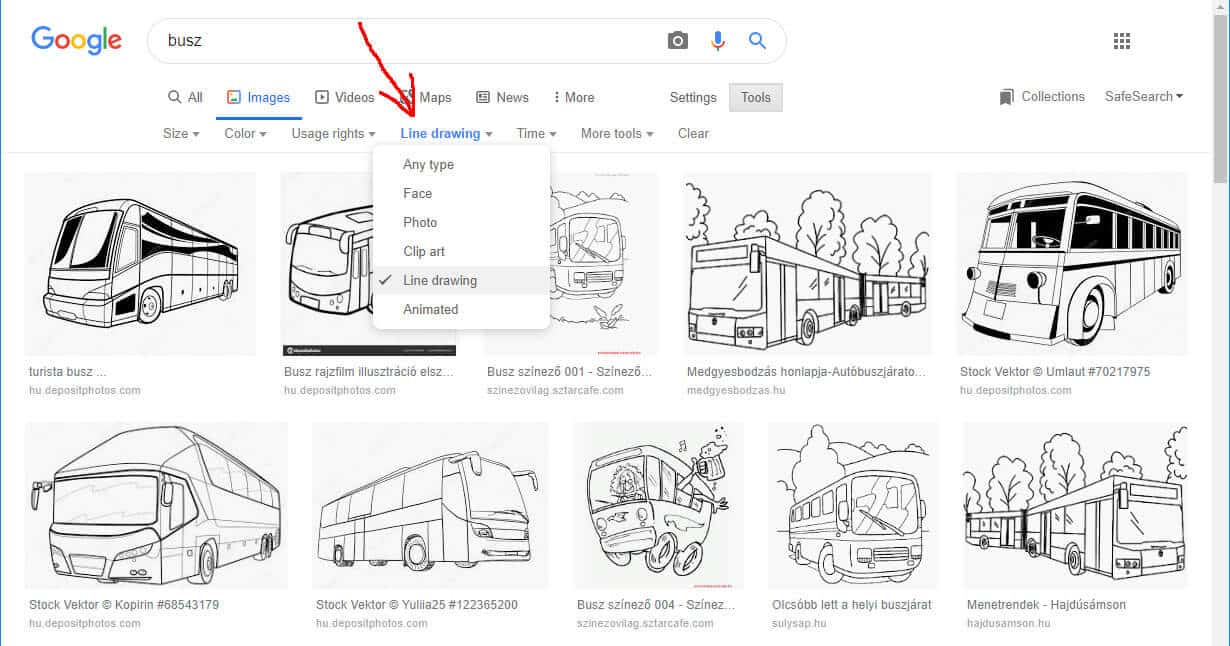
Hogyan tovább?
Ha megtaláltad azt a jogtiszta képet, amelyet beszúrnál weboldaladba vagy felhasználnád valamelyik blog posztodhoz, akkor nincs más hátra, mint optimalizálni a képet annak érdekében, hogy a Google Képkereső neked is minél több látogatót hozzon.